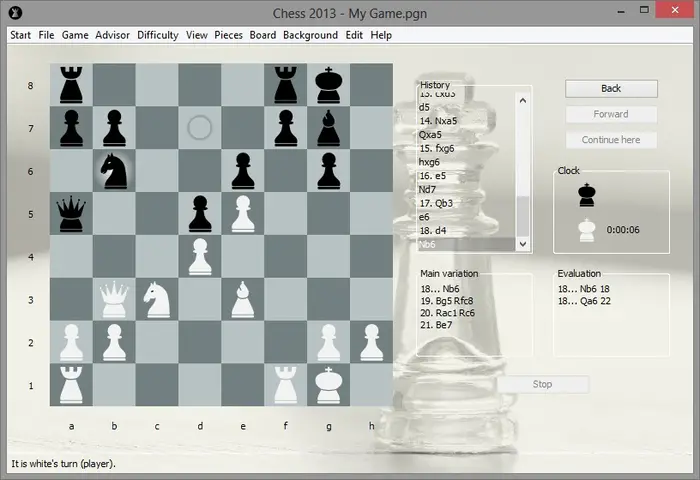使用後マクリウムリフレクトフリーしばらくは、タイトルに使用した 3 つの単語でそれを要約できます。 Macrium Reflect は、Windows 11/10 のボリューム シャドウ コピー サービスを使用してディスク イメージを作成するため、他のサービスよりも高速です。無料の画像処理ソフトウェアそのカテゴリー内で。キャプチャした画像を最大 40% 圧縮できるため、より多くのスナップ/画像をバックアップ デバイスに保存できます。最後に、システムドライブをすぐに起動して復元できる起動可能な方法を提供します。そして何よりも、完全に無料です。この Macrium Reflect のレビューは、このソフトウェアに関する私の経験です。
Macrium Reflectの無料レビュー
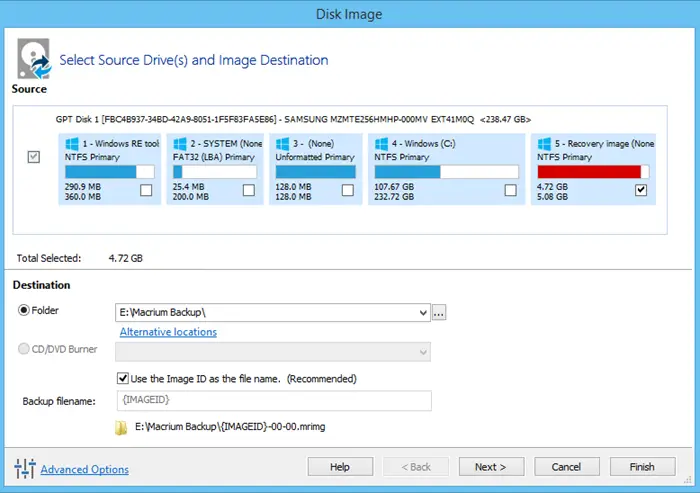
Macrium Reflect はディスク イメージング ソフトウェアです。無料ですので、私に聞いてみるのが一番良いでしょう。 Windows の新しいコピーをインストールし、プログラムをチューニングした後に最初に行うことは、Macrium をインストールすることです。これは、システム ドライブが破損した場合に使用できるスナップショットを作成するのに役立ちます。ディスク ドライブが同じである限り、Macrium Reflect はそれらを適切に復元するのに役立ちます。ただし、ドライブのサイズを変更したり、ハードディスク ドライブにドライブを追加したりすると、新しい設定は失われます。
有料のディスク イメージング プログラムにも同様に多くのリスクが伴います。 x 週間だけ過去に戻ると、その x 週間にシステムに加えた変更は失われます。それはさておき、私が Macrium Reflect を最高の無料ディスク イメージング ソフトウェアと呼ぶ理由は次のとおりです。
- VSS サービスを採用しているため、高速です:ディスク イメージ作成およびクローン作成ソフトウェアのほとんどは、Windows ボリューム シャドウ コピー サービスに依存しています。 Macrium のディスク イメージング ソフトウェアも同様です。その結果、イメージングが高速化されます。知りたい方は、こちらに詳細を記載しておりますので、ボリューム シャドウ コピー サービス。プロセス全体をできるだけ早く完了する必要があります。 Windows がこのサービスを使用する場合、サービスはイメージの作成に数秒から 1 ~ 2 分かかります。 Macrium Reflect には少し時間がかかりますが、何時間も待つわけではありません。リストアにも VSS が使用されるため、その部分も高速になります。これらすべてを手動バックアップと比較すると、何時間も、あるいは何日も節約できることになります。イメージングを使用すると、イメージを作成しながら作業を続けることができます。これはバックアップ プログラムと比較してプラスの点です。
- 圧縮:前述したように、Reflect はディスク イメージを最大 40% 圧縮できます。つまり、スケジュールされたバックアップであっても手動バックアップであっても、使用しているバックアップ デバイスに関係なく、より多くのバックアップのコピーを保存できるということです。 Windows または Linux 環境で PE 環境を起動するには CD が必要です。そこに到達したら、バックアップ デバイスを使用して必要なコピーを復元できます。
- 使いやすさ:動作を見るとプロセスは複雑ですが、GUI を使用すると、バックアップ時とバックアップ時の両方で簡単に作業を完了できます。その間復元。にブート復元お使いのシステムでは、BART PE または WAID PE を復元 CD に統合する必要があります。この統合は、バックアップと復元ウィザード。
セットアップの混乱
最初のインストール画面では、無料版を「Free/Trial」と表示しているため、トライアルウェアをインストールしているのではないかと疑ってしまいます。しかし、いいえ、これは Macrium Reflect の無料版なので、オプションを使用してください。 PE もダウンロードしてインストールする場合は、インストールに少し時間がかかります。ただし、ブート可能 CD を使用することをお勧めします。また、ブート可能 CD が必要になる場合もあります。PE はその目的を果たし、使用するオペレーティング システムに応じて Windows または Linux をブートできるようにします。
Windows PC 用の無料 Macrium Reflect イメージング ソフトウェアの使用
Macrium Reflect Free は次の機能を提供します。
- Windows エクスプローラーでバックアップ コンテンツを参照する
- Hyper-V 仮想マシンでのブート バックアップ
- リムーバブルフラッシュメディアのバックアップ
- 実行中の Windows OS のイメージを作成する
- 差分画像処理
- ダイレクトディスククローン作成
- 起動していないシステムを復元します。
復元メディアの作成
私がお勧めする最初のステップは、Macrium Reflect をインストールした直後にレスキュー メディアを作成することです。からその他のタスクメニュー、選択レスキューメディアの作成。オペレーティング システムを選択して、次。 2 番目の画面は、PE の雰囲気を扱う方法を知っている上級ユーザー向けであるため、少し複雑に聞こえます。クリックするだけ次デフォルトが選択された状態で。クリックする前に次、DVD ドライブに空の CD/DVD があることを確認してください。このディスクは、システム ドライブが破損した場合に備えて、将来の起動に備えて準備されます。
注記: 起動可能なペン ドライブにすることもできます。 PE は DVD と USB の両方からのブートをサポートします。何も準備していない場合は、ISO イメージの作成を選択します。店ローカルディスクにコピーします。後で ISO を使用してブート可能ディスクまたはペン ドライブを作成できます。
バックアップのスケジュールを設定する
復元されたメディアを入手したら、バックアップをスケジュールする準備は完了です。手動バックアップを行うこともできます。 Macrium Reflect は、コンピュータ上のすべてのディスク ドライブを認識し、わかりやすい形式で表示します。ドライブをイメージ化またはクローン作成するには、ドライブを選択し、次のリンクをクリックします。このドライブをイメージ化しますまたはこのドライブのクローンを作成します必要に応じて。フォルダーを選択して、Rescue Media からの起動後に使用できるイメージを作成できます。
ただし、専門家は外部メディアの使用を推奨しています。ペン ドライブ、別のハードディスク ドライブ、さらには DVD も使用できます。 DVD も傷などで破損する傾向があるため、他の 2 つのオプションが利用できない場合にのみ DVD を使用することをお勧めします。
イメージを作成するときは、圧縮レベルや、イメージング/クローン作成後にコンピュータをシャットダウンするかどうかなどのその他のオプションを選択できます。また、最高の無料ディスク イメージング ソフトウェアである Reflect を選択して、データを含むドライブ上のセクターのみをイメージ化することもできます。これにより、バックアップ ファイルのサイズがさらに小さくなります。
Macrium Reflect Free Edition には次の新機能が含まれています。
- 統合された viBoot 2: Macrium バックアップ イメージの即時仮想化。
- タスク スケジューラ 2: Windows 11/10 との互換性のため。
- 商用利用のライセンス: Macrium Reflect Free Edition はビジネス環境での使用がライセンスされています。
ホームページ macrium.com からダウンロードできます。
Macrium Reflect のこのレビューでは、理解しやすい特定の機能を省略しました。

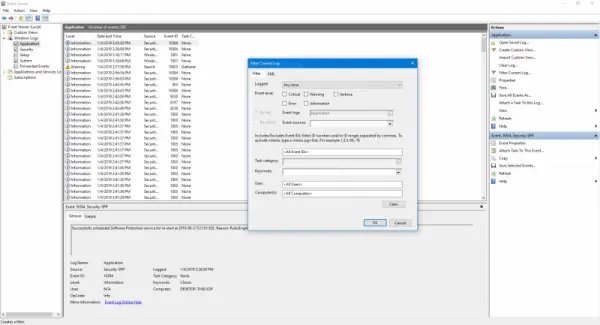

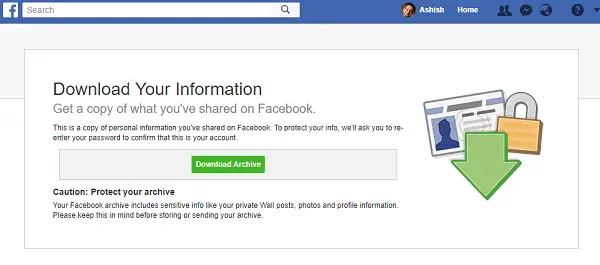

![LockDown Browser をインストールできない [修正]](https://rele.work/tech/hayato/wp-content/uploads/2023/01/Cant-install-LockDown-Browser-.png)